在使用CAD軟件進行三維設計時,有一個工具會經常被大家用到,這個工具就是剖切。剖切對對象可以是單個三維實體,也可以是多個,可以說非常實用。那么大家對于剖切的了解有多少呢?會正確使用嗎?下面,小編就以一次實際操作來展示一下剖切的知識,希望對不了解的朋友能有所幫助。
首先我們點一下剖切工具。在頂部菜單中選擇【實體】即可找到。

一般情況下,剖切是以三點為基礎來進行的,操作的時候要注意命令行的提示,在圖中點擊三個點。
大家可以看一下下面的圖片,它展示了剖切的一般用法。一般來說如果不太清楚被剖切掉的物體是否有用,建議在命令行輸入B,也就是將兩邊保留下來,不要的部分轉入一個關閉的圖層隱藏起來方便需要時再使用到。
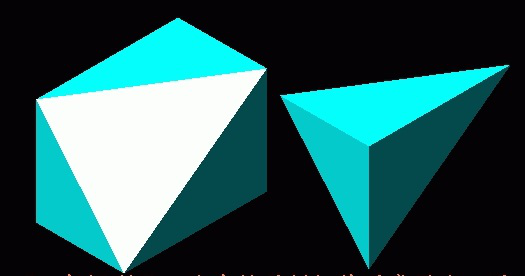
其實,“剖切”這個工具可以說像是在手持一把的平面刀。大家學數學的時候都知道,不在同一條直線上的三個點可以確定一個平面,以此類推,我們進行剖切時確定三點的目的是要確定一個平面,因此這三個點不能選擇在同一直線上的三個點,否則操作失敗。另外要注意的是,找好的三個點只是確定剖切面的一個依據,它們各自的具體位置是影響不大的。
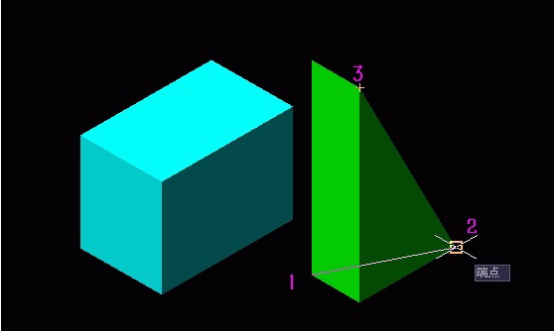
使用剖切工具還可以一次對多個實體進行剖切,大家看完上面的介紹,應該都知道了怎么剖切了吧?依然是先找點,確定平面,然后就可以用一個平面剖切多個對象了。
推薦閱讀:CAD中文字輸入錯誤的解決方法圖解
推薦閱讀:3D打印機原理
·中望CAx一體化技術研討會:助力四川工業,加速數字化轉型2024-09-20
·中望與江蘇省院達成戰略合作:以國產化方案助力建筑設計行業數字化升級2024-09-20
·中望在寧波舉辦CAx一體化技術研討會,助推浙江工業可持續創新2024-08-23
·聚焦區域發展獨特性,中望CAx一體化技術為貴州智能制造提供新動力2024-08-23
·ZWorld2024中望全球生態大會即將啟幕,誠邀您共襄盛舉2024-08-21
·定檔6.27!中望2024年度產品發布會將在廣州舉行,誠邀預約觀看直播2024-06-17
·中望軟件“出海”20年:代表中國工軟征戰世界2024-04-30
·2024中望教育渠道合作伙伴大會成功舉辦,開啟工軟人才培養新征程2024-03-29
·玩趣3D:如何應用中望3D,快速設計基站天線傳動螺桿?2022-02-10
·趣玩3D:使用中望3D設計車頂帳篷,為戶外休閑增添新裝備2021-11-25
·現代與歷史的碰撞:阿根廷學生應用中望3D,技術重現達·芬奇“飛碟”坦克原型2021-09-26
·我的珠寶人生:西班牙設計師用中望3D設計華美珠寶2021-09-26
·9個小妙招,切換至中望CAD竟可以如此順暢快速 2021-09-06
·原來插頭是這樣設計的,看完你學會了嗎?2021-09-06
·玩趣3D:如何巧用中望3D 2022新功能,設計專屬相機?2021-08-10
·如何使用中望3D 2022的CAM方案加工塑膠模具2021-06-24
·CAD斜線怎么標注文字2019-01-11
·CAD中如何修改標注箭頭的方向2019-08-08
·CAD中如何更改背景顏色2017-02-13
·CAD?邊線被填充遮擋?2021-05-28
·CAD如何將特性從一個對象復制到其他對象2021-02-08
·計算CAD中的圖形數量2020-09-22
·CAD畫懸臂支座2022-10-10
·在CAD中如何將鼠標右鍵設為確認鍵?2024-02-29














